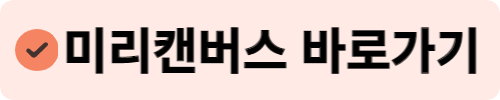반응형

▶미리캔버스 소개
미리캔버스는 디자인 요소들을 포함한 템플릿을 활용해 무료 디자인 작업을 할 수 있는 서비스 입니다.
각 채널(SNS,유튜브, PPT등)에 따른 템플릿이 사이즈나 주제별로 잘 분류가 되어있고 다양해서
초보자분들도 사용하시기 좋다는 장점이 있습니다.
동영상에 쓰이는 소스들도 있으니 가볍게 둘러보고 시작해 보세요!
▶미리캔버스 가입방법
우선 검색창에 미리캔버스를 검색하고 사이트에 접속합니다.
사이트에 접속 후에 미리캔버스에서 제공하는 무료 디자인 서비스를 사용하기 위해서는
가입을 먼저 해주셔야 하는데요. 하단의 이미지처럼 5초회원 가입을 누르면, SNS인증으로 쉽게 가입 가능합니다.

▶미리캔버스 사용법
- 로그인을 마치셨다면 바로시작하기 버튼을 클릭하세요!
(비회원으로도 작업은 가능하나
회원가입을 해야 만든 이미지를 다운로드 받을 수 있답니다.) - 바로시작하기 버튼을 누르시고 들어가면 작업창이 보입니다.
화면의 좌측에 다양한 플랫폼의 템플릿들을 선택 가능한 작업 툴이 보이실 거에요.
원하는 플랫폼을 검색하시고, 또는 원하는 주제가 있다면 검색을 하여 필요한 템플릿을
선택하세요.
추후에 작업물이 쌓일 경우, 워크스페이스로 이동하면 본인의 작업물을 확인 가능합니다.
지속적으로 작업하시는 분들께서는 직접 작업한 자료들을 빠르게 사용 가능하실거에요.
말 그대로 나만의 템플릿 디자인이 저장되는 곳입니다. 수정 또한 가능하구요. - 템플릿 고르기
탬플릿의 사이즈는 다양하게 선택지가 있으니 원하는 사이즈를 선택하셔도 되고
직접 입력도 가능합니다. 편한대로 작업하세요.
PPT작업을 하시려면 왼쪽 작업툴에서 프리젠테이션을 선택해 주세요.
원하는 작업의 주제와 맞는 것을 고르시는게 좋겠죠? - 템플릿을 고르고 나면, 작업창에 템플릿으로 덮어쓰기를 클릭하여 주새요.
덮어쓰여진 템플릿에서 작업해 주시면 됩니다. 주제와 맞게 각각의 요소들을 수정해 주세요.
불필요한 것들은 없애고, 색상을 바꾸거나 폰트를 수정하고, 배치를 달리하셔도 됩니다.^^
수정을 원하는 경우 해당 부분에 마우스 커서를 갖다대면 왼쪽에 글자 옵션창이 생깁니다.
이곳에서 수정을 하시면 되요. - 이밖에 숨겨져있는 옵션으로는 자간, 장평, 행간이 있어요.
필요시에 글자조정 부분을 클릭하면 필요한 요소를 수정가능합니다. - 자 이제 작업이 완료되었다면 다운로드만 남았는데요.
파일형식은 JPG,PNG,PDF,PPT 등이 있고, PPT옵션, 페이지 선택등이 가능합니다.
PPT의 경우 각 페이지마다 수정할 일이 생기기도 하니까
그런 때에는 페이지별 다운을 이용해 편리하게 사용 가능합니다.





▶PPT의 숨겨진 기능-액션기능!

또하나 알고 가시면 좋을 기능이 있습니다.
PPT 왼쪽 상단에 보시면 작은 아이콘들이 생성되어 있습니다.
이 중에 공이 위쪽을 향하는 아이콘이 있는데요.
이 아이콘을 누르면 PPT작업물에 액션(움직임)을 줄 수 있습니다.
여러가지 액션 메뉴가 있고, 하단에 재생 시간이 표시되어 있어요. 조정하실수 있구요.
마지막으로 모든 페이지에 적용 버튼을 클릭하시면 작업이 완료 됩니다!
여기까지 따라하시느라 수고 많으셨습니다.^^
이제 미리캔버스를 사용하여, 고퀄리티의 이미지 작업을 손쉽게 해보세요!
반응형
'알아볼까요' 카테고리의 다른 글
| 한글파일 PDF로 변환하는 쉬운 방법 (1) | 2023.05.06 |
|---|---|
| 포토샵 해지방법 feat.정기구독 취소 환불 (0) | 2023.05.05 |
| 주민등록등본 인터넷 발급 방법 (0) | 2023.05.03 |
| 챗GPT 가입방법 한국어 설정 사용방법 꿀팁 (0) | 2023.05.02 |
| 주민등록증 재발급 신청방법 신청비용 발급기간 (0) | 2023.05.01 |